حل مشکل فرمت نشدن فلش مموری

فلش مموری و، اس دی کارت و میکرو رم ها امروزه به پر مصرف ترین ابزارهای کوچک نگهداری اطلاعات شخصی زندگی ما تبدیل شده اند ، با توجه به سایز کوچک و استفاده زیاد از این دستگاه ها احتمال بروز مشکل برای آنها بسیار زیاد است ، یکی از مشکلات رایج در این زمینه مشکل فرمت نشدن فلش مموری است.
خیلی از مواقع فلش ها و کارت های حافظه به کمک روش عادی فرمت نمی شوند.
با پیغام write protected و یا windows was unable to complete the format مواجه می شویم .
این پیغام به معنی این است که شما اجازه فرمت کردن و یا اضافه کردن اطلاعات به حافظه فلش را ندارید.دلایلی که باعث مشکل فرمت نشدن فلش تان می شود ممکن است ناشی از خراب شدن فلش با یکباره جدا کردن فلش از کامپیوتر تان و یا .. باشد.
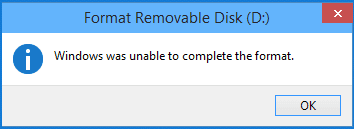
همانطور که می دانید فلش مموری ها امروزه یکی از پر مصرف ترین ابزار کوچک نگهداری اطلاعات شخصی زندگی ما تبدیل شده اند
با توجه به سایز کوچک و استفاده زیاد از این دستگاه ها احتمال بروز مشکل برای آنها بسیار زیاد است.
ما در این جا یک روش کاریردی برای حل این مشکل را بدون استفاده از نرم افزار آموزش می دهیم.
تذکر : لطفا فلش مموری خود با پورت های USB دیگر تست کنید چون امکان دارد پورت مربوطه مشکل داشته باشد.
روش تشخیص سالم و یا معیوب بودن فلش مموری
ابتدا باید از سالم بودن فلش مان مطمئن باشیم.با انجام مراحل زیر مشخص می شود که فلش مموری مان سالم است یا دارای مشکل است.
ابتدا فلش مموری خود را به کامپیوتر متصل کنید.
دکمه های Windows key + R را همزمان نگه داشته و در پنجره باز شده عبارت “diskmgmt.msc” را تایپ کنید.
اگر در پنجره بازشده نام فلش مموری خود را پیدا کردید به این معنا است که فلش و یا رم شما به درستی فرمت نشده است و برای فرمت صحیح آن در ادامه با ما باشید .
.
روش فرمت شدن فلش مموری
فرمت شدن فلش مموری از طریق disk management برای ارور Windows was unable to complete the format
گام اول
فلش مموری خود را به یکی از پورت های USB کامپیوتر یا لپ تاپ وصل کنید.
گام دوم
دکمه های Windows key + R را همزمان نگه دارید تا پنجره run برای شما باز شود.(یا می توانید در قسمت start ویندوز کلمه run را تایپ کنید)سپس در پنجره باز شده عبارت compmgmt.msc را تایپ کنید تا پنجره computer management برای شما باز شود.
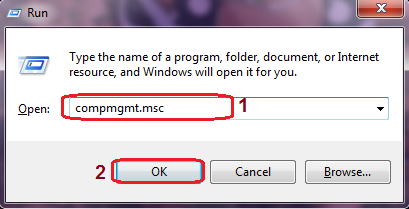
گام سوم
در پنجره باز شده از منوی سمت چپ،روی گزینه storage کلیک کنید و گزینه disk management را انتخاب کنید.
با انتخاب این گزینه مدیریت کلیه درایو های شما به نمایش در آید.
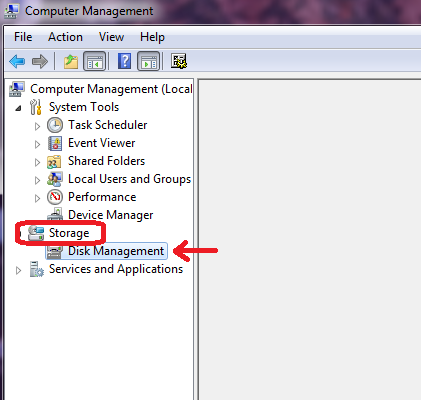
گام چهارم
وقتی این قسمت رو باز کردید طبق تصاویر بالا تمامی درایو ها و فلش مورد نظر برای شما به نمایش در میاد.
فلش در قسمتDisk 1 قابل مشاهده است ، روی فلش راست کلیک کرده و گزینه New Simple Volume را انتخاب کنید.
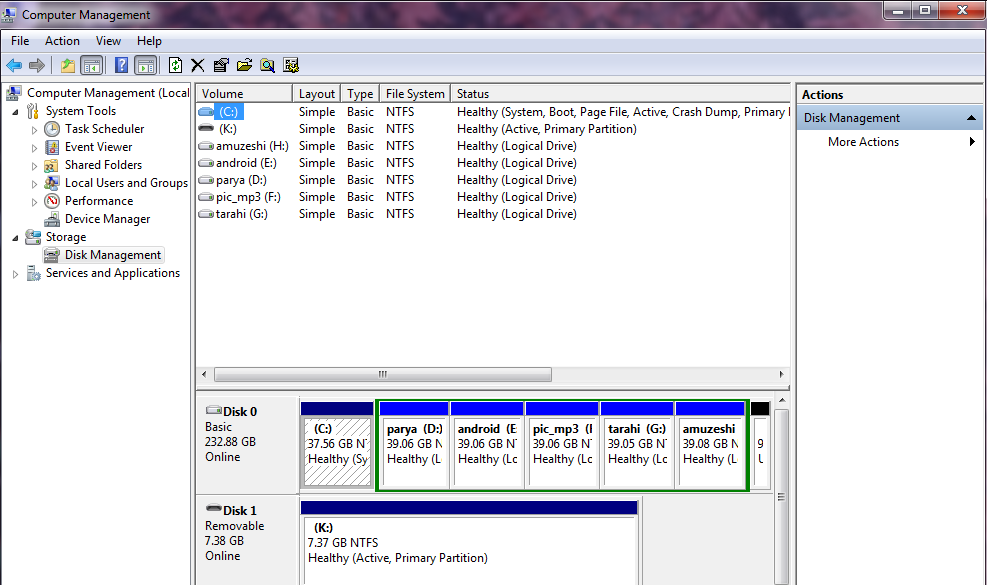
گام پنجم
با چندین بار کلیک کردن روی Next و سپس Finish مراحل بازخوانی فلش را تکمیل کنید.







سلام این راست کلیک میکنم سینپل نداره
ایشالله که خدا هرچی میخوای بهت بده. ممنون
دمت گرم بهترین راهکار بود ممنونم مختصر و مفید
موفق باشید
خدا خیرت بده فرمت شد
سلام برا من گزینهی New Simple Volume غیر فعالبه
سلام این گزینه در ویندوز ۶۴ بیتی ویندوز سون وجود ندارد.
جناب برای من وقتی کلیک راست میکنم یک صفحه دیگه برام میاره و اون چیزی که شما گفتید رو نمیاره یعنی همون گزینه New Simple Volume
خیلی تشکر میکنم این راهکار بعد امتحان کردن کلی راهکار سخت ، جواب داد. سپاس گزارم
موفق باشید
ممنون. دستورالعمل ساده و براحتی مشکل حل شد